-
word修改痕迹怎么去掉的图文详解
- 2020-09-02 09:30:00 来源:windows10系统之家 作者:爱win10
你是否也曾经在word文档中编辑或修改文章的时候,遇到存在修改痕迹却不知道怎么去掉word修改痕迹的情况呢?不要着急,今天小编就来和大家分享一下word修改痕迹怎么去掉的方法吧!
1、首先,打开word文档,点击上方的审阅选项卡。

2、然后在审阅选项卡下,点击修订右侧的下拉菜单。
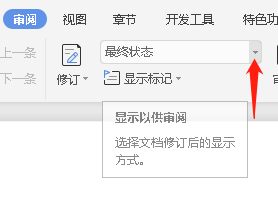
3、在下拉菜单中,选择“最终状态”选项即可去掉word修改痕迹。

以上就是word修改痕迹怎么去掉的图文详解,是不是超级简单呢?希望能够给目前或者下次遇到这种情况的兄弟姐妹们一个参考。
上一篇:word怎么输入箭头的图文详解
下一篇:word底图怎么去掉的方法
猜您喜欢
- win8系统连接宽带时提示错误813怎么办..2015-12-17
- 资源管理器怎么打开,小编告诉你打开电..2017-12-25
- 系统之家win1032位纯净版系统简介..2016-11-16
- 雨林木风Ghost 最新win7旗舰版系统32..2017-05-15
- ultraiso破解版,小编告诉你ultraiso软..2018-03-07
- 电脑屏幕亮度怎么调,小编告诉你调节电..2018-02-07
相关推荐
- Win7系统怎么安装Virtual PC图文教程.. 2015-05-05
- win10设置禁止安装软件方法分享.. 2015-04-07
- 局域网windows7系统32位网络共享方法.. 2017-05-07
- 深度技术Ghost win7操作系统装机版制.. 2017-05-19
- 新萝卜家园纯净版系统最好的安装方法.. 2017-05-24
- windows7旗舰版系统IPv4和IPv6协议是.. 2015-02-07





 系统之家一键重装
系统之家一键重装
 小白重装win10
小白重装win10
 360安全卫士9.1bate版(360安全卫士免费下载)
360安全卫士9.1bate版(360安全卫士免费下载) 深度技术ghost win10 x64专业版v201605
深度技术ghost win10 x64专业版v201605 最新UltraCompare Pro 8.50汉化版(文件属性对比工具)
最新UltraCompare Pro 8.50汉化版(文件属性对比工具) 随风HTTPip资源验证工具v1.0 绿色版 (代理验证工具)
随风HTTPip资源验证工具v1.0 绿色版 (代理验证工具) 系统之家Ghost Win8.1 32位纯净版201507
系统之家Ghost Win8.1 32位纯净版201507 BatteryInfoView V1.20 绿色免费版 (笔记本上网本电池状态查看工具)
BatteryInfoView V1.20 绿色免费版 (笔记本上网本电池状态查看工具) PPTV网络电视
PPTV网络电视 Tipard Blu-r
Tipard Blu-r 小白系统Ghos
小白系统Ghos 系统之家Ghos
系统之家Ghos 系统之家ghos
系统之家ghos 360壁纸 v2.1
360壁纸 v2.1 U盘启动盘制
U盘启动盘制 Microsoft To
Microsoft To 系统之家Ghos
系统之家Ghos 深度技术32位
深度技术32位 雨林木风ghos
雨林木风ghos 电脑公司_Gho
电脑公司_Gho 粤公网安备 44130202001061号
粤公网安备 44130202001061号